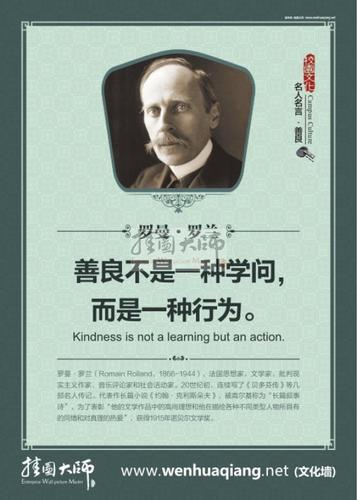
一、
二、
三、
1.
首先确认您
检查方式:
用CHROME
等
面提示操作
如果无法正
决问题。
关闭浏览器
您的电脑摄像
通过WINDOW
等浏览器登录
作即可:
正常开始考试
器,在网站设
像头处于开启
WS-隐私设置
录考试页面。
试,问题主要是
设置中,设置
状态。
置,或者直接
第一次登录
是flash和摄
摄像头及Fl
接搜索“摄像
录时,有可能
摄像头问题,
lash
头”
能会出现下面
从这几个方
面的界面,按
方面可以帮助
照页
你解
2.点摄像头和flash后边的小三角,你看到的可能是关着的,开启他。
然后,你就可以进入考试界面,按照正常的指引完成设置,开始考试了。
3.如果你提前没有设置,已经进入考试界面,首先查看网址右侧是否有拦截的标志,有的
话,请点击该【拼图】样的拦截提示,点击【管理】-打开禁用flash按钮变成先询问
回到考试界面,点击【知道了】,再点击左侧AdobeFlashPayer,再点【允许】,flash
就可以正常运行
4.摄像头设置,点击【知道了】-【播放】-【允许】,即可正式开始考试。
5.如果你的摄像头已经设置开启了,但是是后置摄像头或者是其他虚拟摄像头(黑色或
白色画面),请禁用后置和虚拟摄像头。
问题解决链接:
/article/
其他机型的计算机解决这个问题也是一样的思路。
6.如果您在操作过程中,出现卡顿或无法点击等情况,请点击左上角的小锁,设置好flash
和摄像头,然后按F5页面刷新或者点击网址右侧的拦截标志。然后根据提示操作,即
可开始答题。
7.若仍然无法正常考试,请更换浏览器考试。
总结:
1.目前所有版本的浏览器最新版本在摄像头硬件正常且开启、浏览器flash插件未缺失的
情况下都是可以调起摄像头使用该功能的。
2.各浏览器推荐指数(尽管所有浏览器都能使用该功能,但部分浏览器在其他功能体验及
兼容性并不理想,综合考虑结果如下):
360极速浏览器:
本文发布于:2023-03-03 00:28:30,感谢您对本站的认可!
本文链接:https://www.wtabcd.cn/fanwen/zuowen/1677774511116879.html
版权声明:本站内容均来自互联网,仅供演示用,请勿用于商业和其他非法用途。如果侵犯了您的权益请与我们联系,我们将在24小时内删除。
本文word下载地址:摄像头黑屏.doc
本文 PDF 下载地址:摄像头黑屏.pdf
| 留言与评论(共有 0 条评论) |